키보드를 사용하여 다양한 방법으로 일부 언어를 입력할 수 있습니다. 단적인 예로는 중국어 창힐입력 및 자형입력, 일본어 Kana 및 얼굴 이모티콘이 있습니다. 손가락 또는 스타일러스로 화면에 직접 중국어 글자를 쓸 수도 있습니다.
창힐입력 부수 키에서 중국어 문자 생성하기. 입력하면 추천 문자가 나타납니다. 해당 문자를 선택하려면 문자를 살짝 누르거나, 추가 옵션을 보려면 최대 5개의 부수를 계속 입력하십시오.
중국어 자형입력(획) 문자 생성하기. 키패드를 사용하여 알맞은 쓰기 순서(가로, 세로, 왼쪽 하강, 오른쪽 하강 및 꼬리)로 최대 5개의 부수를 사용하여 중국어 문자를 생성하십시오. 예를 들어 중국어 문자 圈 (동그라미)은 세로 획 丨으로 시작해야 합니다.
입력하는 대로 추천 중국어 문자가 나타납니다(가장 일반적으로 사용되는 문자가 처음에 나타남). 선택하려면 문자를 살짝 누르십시오.
올바른 획 순서를 모를 경우 별표(*)를 입력하십시오. 더 많은 문자 옵션을 보려면 다른 획을 입력하거나 문자 목록을 스크롤하십시오.
일치 키(匹配)를 살짝 눌러입력한 문자와 정확하게 일치하는 문자만 볼 수 있습니다.
중국어 문자를 손으로 쓰기. 간체 또는 번체 중국어 필기 입력이 켜지면 손가락으로 화면 위에 직접 중국어 문자를 쓸 수 있습니다. 문자 획을 입력하는 동안 iPhone이 이들을 인식하여 목록에 일치하는 문자들을 표시합니다(가장 일치하는 항목이 맨 위에 배치). 특정 문자를 선택하면 후속 문자들이 추가 선택사항으로 목록에 나타납니다.
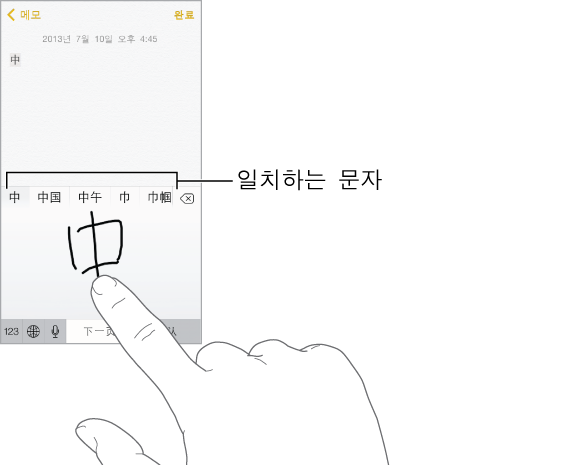
鱲 (홍콩 국제 공항의 이름 일부) 와 같은 일부 복잡한 문자는 두 개 이상의 문자를 차례대로 써서 입력할 수 있습니다. 문자를 눌러 입력한 문자를 대치할 수 있습니다. 로마 문자도 인식됩니다.
일본어 Kana 입력하기. Kana 키패드를 사용하여 음절을 선택하십시오. 추가 음절 옵션을 보려면 목록을 왼쪽으로 드래그하거나 화살표 키를 살짝 누르십시오.
일본어 Romaji 입력하기. Romaji 키보드를 사용하여 음절을 입력하십시오. 다른 선택 사항이 키보드의 상단에 따라 나타나며 하나를 살짝 눌러 입력할 수 있습니다. 추가 음절 옵션을 보려면 화살표 키를 누른 다음 윈도우에서 다른 음절이나 단어를 선택하십시오.
얼굴 표정 또는 이모티콘 입력하기. 일본어 Kana 키보드를 사용하는 경우
 키를 살짝 누르십시오. 또는 다음을 할 수 있습니다.
키를 살짝 누르십시오. 또는 다음을 할 수 있습니다.
일본어 Romaji 키보드(QWERTY-일본어 레이아웃) 사용하기:
 를 살짝 누른 다음
를 살짝 누른 다음  키를 살짝 누르십시오.
키를 살짝 누르십시오.
중국어(간체 또는 번체) 병음 또는 주음(번체) 키보드 사용하기:
 를 살짝 누른 다음
를 살짝 누른 다음  키를 살짝 누르십시오.
키를 살짝 누르십시오.